Word页码怎么从第二页开始设置为1 Word页码第二页设置为1的方法
系统之家 发布时间:2022-01-14 09:08:34 作者:辰奕  我要评论
我要评论
将第二页作为页码的起始页,需要将第二页页码设置为1,那么具体要怎么操作呢?一起来了解一下吧
许多用户在使用Word的时候都会进行一些专业的设置,特别是对于一些正在写论文的小伙伴来说,经常需要将第二页作为页码的起始页,需要将第二页页码设置为1,那么具体要怎么操作呢?下面小编就带着大家一起看看吧!
Word页码第二页设置为 1 的方法
1、首先进入word点击菜单栏的“插入”。

2、然后在页面底端插入一个页码。

3、把光标放在第一页封面,选择“页面布局-分节符-下一页”。

4、双击第二页页脚,可以看到从第二页开始就已经是第2节了。

5、随后再次选择插入按钮。

6、选择“设置页码格式”。

7、将起始页码改为1,然后点击确定即可。

相关文章

word怎么把文字转换成表格形式?word文字转换成表格方法
这篇文章主要介绍了word怎么把文字转换成表格形式?word文字转换成表格方法的相关资料,还不清楚的朋友,一起来参考下本文内容吧!2022-01-09 这篇文章主要介绍了word怎么设置图形的形状?word图形形状选择方法的相关资料,还不清楚的朋友,不妨参考一下本文内容。2022-01-09
这篇文章主要介绍了word怎么设置图形的形状?word图形形状选择方法的相关资料,还不清楚的朋友,不妨参考一下本文内容。2022-01-09 这篇文章主要介绍了身份证尺寸在word里面的尺寸?身份证尺寸的相关资料,需要的朋友可以参考下,下面是小编为大家整理详细图文教程,希望能帮助到您!2022-01-07
这篇文章主要介绍了身份证尺寸在word里面的尺寸?身份证尺寸的相关资料,需要的朋友可以参考下,下面是小编为大家整理详细图文教程,希望能帮助到您!2022-01-07 这篇文章主要介绍了word怎么设置首字下沉两行?word首字下沉设置方法的相关资料,还不清楚的朋友,一起来参考下本文内容吧!2022-01-05
这篇文章主要介绍了word怎么设置首字下沉两行?word首字下沉设置方法的相关资料,还不清楚的朋友,一起来参考下本文内容吧!2022-01-05 这篇文章主要介绍了word怎么设置文档首页?word文档页面排序方法的相关资料,还不清楚的朋友,一起来参考下本文内容吧!2022-01-05
这篇文章主要介绍了word怎么设置文档首页?word文档页面排序方法的相关资料,还不清楚的朋友,一起来参考下本文内容吧!2022-01-05 这篇文章主要介绍了怎么取消word里面的自动编号?word自动编号消除方法的相关资料,还不清楚的朋友,一起来参考下本文内容吧!2022-01-05
这篇文章主要介绍了怎么取消word里面的自动编号?word自动编号消除方法的相关资料,还不清楚的朋友,一起来参考下本文内容吧!2022-01-05 这篇文章主要介绍了如何在word里面制作树状图?word制作树状图操作方法的相关资料,还不清楚的朋友们快来一起学习吧!2022-01-04
这篇文章主要介绍了如何在word里面制作树状图?word制作树状图操作方法的相关资料,还不清楚的朋友们快来一起学习吧!2022-01-04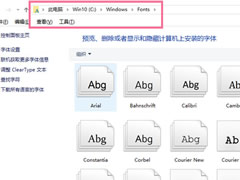 这篇文章主要介绍了word怎么添加字体样式?word新字体添加方法介绍的相关资料,还不清楚的朋友们快来一起学习吧!2022-01-04
这篇文章主要介绍了word怎么添加字体样式?word新字体添加方法介绍的相关资料,还不清楚的朋友们快来一起学习吧!2022-01-04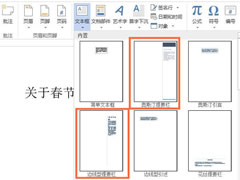 这篇文章主要介绍了word中怎么设置竖排文本框?word竖排文本框设置方法的相关资料,还不清楚的朋友们快来一起学习吧!2022-01-04
这篇文章主要介绍了word中怎么设置竖排文本框?word竖排文本框设置方法的相关资料,还不清楚的朋友们快来一起学习吧!2022-01-04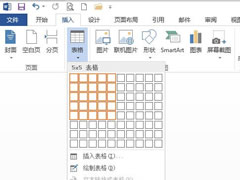 这篇文章主要介绍了word表格如何加粗一条线?word表格线条单独加粗方法的相关资料,下面一起来跟随小编一起来看看吧!2022-01-04
这篇文章主要介绍了word表格如何加粗一条线?word表格线条单独加粗方法的相关资料,下面一起来跟随小编一起来看看吧!2022-01-04










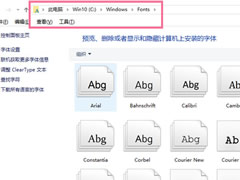
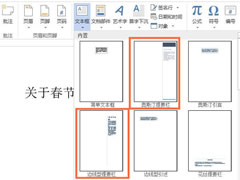
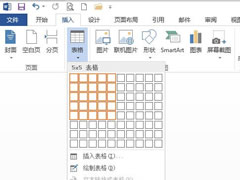
最新评论